Windows 11/10에서 프로세스가 관리자로 실행 중인지 확인하는 방법
관리 권한 또는 상승된 권한으로 실행되는 다양한 프로그램에 대한 많은 프로세스가 있습니다. 일부 프로세스는 프로그램을 제대로 실행하기 위해 높은 권한이 필요하지만 다른 프로세스에는 그러한 권한이 필요하지 않습니다. 어떤 프로세스가 관리자 권한으로 실행되고 있는지 확인(check which processes are running with admin rights) 하고 싶다면 이 게시물이 안내할 것입니다.
며칠 전에 관리자 권한으로 Explorer를 관리자 모드로 여는(open Explorer as admin in elevated mode) 방법을 보았습니다 . 해당 게시물에서 제공한 팁을 바탕(Building) 으로 동일한 기본 기능을 사용하여 관리자 권한으로 실행 중인 프로세스를 찾을 수 있습니다. 이러한 프로세스를 찾으면 필요에 따라 프로세스를 닫거나 계속 실행할 수 있습니다.

프로그램(Program) 또는 응용 프로그램 이 (Application)관리자(Administrator) 로 실행 중인지 확인
Windows 11/10 에서 프로세스가 관리자 권한으로 실행 중인지 확인하려면 다음을 수행하십시오.
- 작업 관리자 열기
- 세부 정보(Details) 탭 에 액세스
- 열 선택(Select columns) 상자 에 액세스
- 높은(Elevated) 옵션 선택
- 변경 사항을 저장합니다.
먼저 작업 표시줄을 마우스 오른쪽 버튼으로 클릭하고 작업 관리자(Task Manager) 옵션을 사용합니다. 또는 다른 옵션을 사용하여 작업 관리자(options to open the Task Manager) 창을 열 수 있습니다.
작업 관리자 는 (Task Manager)작업(Task Manager) 관리자 의 모든 탭을 표시하는 세부 정보 보기 모드로 열려야 합니다 .
해당 모드로 열리지 않으면 왼쪽 하단에 있는 자세히 옵션을 클릭하면 자세한 내용 보기 모드로 열립니다.(More details)
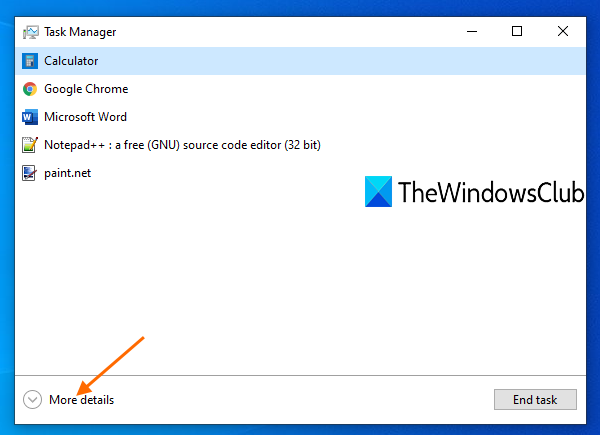
이제 세부 정보(Details) 탭에 액세스합니다. 그런 다음 열 선택(Select columns) 상자 에 액세스합니다 . 이를 위해 세부 정보(Details) 탭 에서 사용 가능한 열 이름(예: 사용자 이름, CPU , 메모리 등) 을 마우스 오른쪽 버튼으로 클릭하고 열(Select columns) 선택 옵션을 클릭합니다.
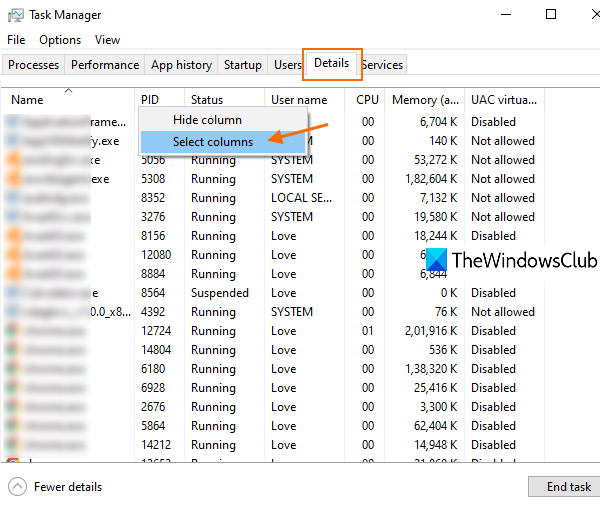
열 선택(Select) 상자에서 아래로 스크롤하여 높은(Elevated) 옵션을 클릭합니다. 확인 버튼을 사용하여 이 변경 사항을 저장합니다.
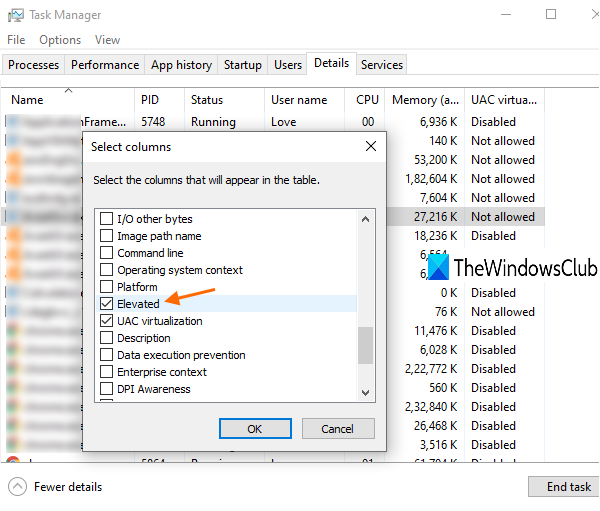
이제 세부 정보(Details) 탭에서 실행 중인 모든 프로세스에 대해 상승된 이름 열이 표시되는 것을 알 수 있습니다.
특정 프로세스에 대해 예가 있으면 프로세스가 상승된 권한으로 실행되고 있음을 의미 합니다 . (Yes)No 가 있으면 단순히 관리자 권한으로 실행되고 있지 않음을 의미합니다.
그게 다야
이 간단한 트릭이 도움이 되기를 바랍니다.
다음 읽기: (Read next:) Windows 11/10에서 관리자로 로그인하는 방법 .
Related posts
Task Manager Windows 10에서 시작시 충돌합니다
Windows 10에서 점검, 낮거나 Increase CPU usage을 확인하는 방법
Kill Windows 10에서 여러 개의 Processes 또는 종료하기
Task Manager의 Command Line를 Task Manager에 표시하는 방법
Task Manager을 항상 Windows 10에서 맨 위에 두는 방법
Windows 10에서 작업 관리자를 비활성화하는 방법
Remove DEAD Startup Windows 11/10에서 Task Manager의 프로그램
Task Manager Windows 10에서 Process Priority을 설정할 수 없습니다
Windows 10에서 Task Manager에서 100 % Disk Usage 수정
Windows 10 Task Manager에서 마지막 BIOS Time은 무엇입니까?
Windows 10에서 작업 관리자로 로그인한 사용자 계정을 관리하는 방법
Microsoft Windows Logo process Task Manager; 바이러스 야?
작업 관리자에서 Windows 10 서비스 관리, 시작, 중지 또는 다시 시작
Windows Task Manager Tips and Tricks 당신은 그것을 알지 못할 수도 있습니다
Windows 10에서 Administrator account에 내장 된 사용법 또는 Disable
작업 관리자로 시스템 성능을 확인하는 7가지 방법
Turn Summary View을 사용하여 Widget Widget에 Widget으로
Open 및 Windows 10에서 Chrome Task Manager을 사용하십시오
Windows 10 작업 관리자의 기본 보기/탭을 설정하는 방법
Windows의 작업 관리자에 대한 7가지 더 나은 대안
